Kadang error di Adobe Premiere solusinya adalah reset pengaturannya, di artikel ini akan kita bahas bagaimana cara mengembalikan pengaturan awal Adobe Premiere.
Daftar Isi:
ToggleAdobe Premiere sendiri adalah aplikasi video editing yang sangat populer dan digunakan oleh banyak editor video profesional.
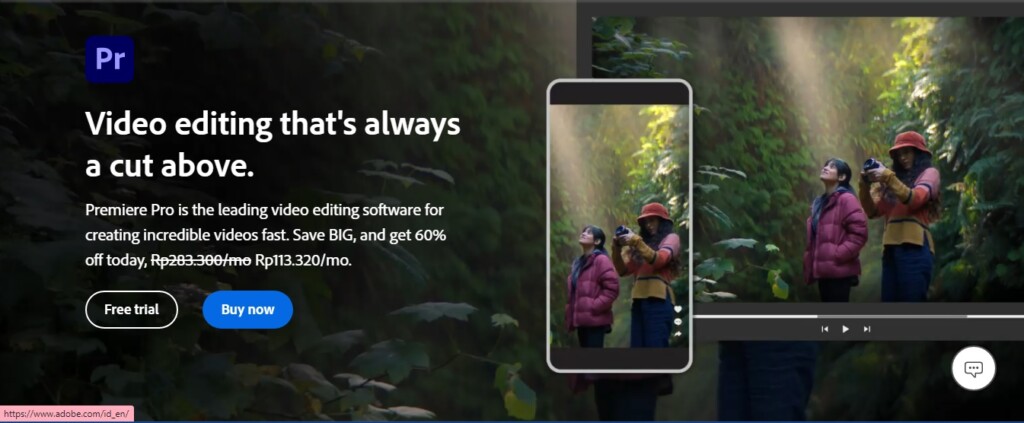
Kepopuleran dan keunikan Adobe Premiere
Keunggulan Adobe Premiere dibanding aplikasi serupa lainnya adalah kemampuannya untuk menangani proyek video yang besar dan kompleks, serta kelengkapan fitur yang memungkinkan pengguna untuk menyelesaikan proyek mereka dengan efisiensi dan hasil yang optimal.
Adobe Premiere memiliki berbagai macam fitur canggih seperti pengeditan multi-cam, pengeditan audio yang canggih, dan pengeditan warna yang bagus. Aplikasi ini juga memiliki integrasi yang baik dengan produk lain dari Adobe, seperti After Effects, yang memungkinkan pengguna untuk menyelesaikan proyek mereka dengan mudah dan efisien.
Selain itu, Adobe Premiere memiliki komunitas yang aktif dan sumber daya yang banyak, seperti tutorial, preset, dan plugin, yang membantu pengguna untuk meningkatkan keterampilan dan hasil mereka.
Dalam artikel ini, kita akan membahas bagaimana cara mengembalikan pengaturan awal Adobe Premiere. Langkah-langkah ini dapat membantu Anda memperbaiki masalah yang mungkin muncul dalam aplikasi dan mengembalikan pengaturan ke kondisi awal.
Sebelum kita tahu cara mengembalikan pengaturan awal adobe premiere, ada baiknya kita tahu error atau masalah apa yang solusi terbaiknya adalah mengembalikan perngaturan awal adobe premiere.
Error di Adobe Premiere
Beberapa contoh masalah yang mungkin muncul pada Adobe Premiere dan memerlukan reset pengaturan awal adalah:
- Error pada pemutaran video: Jika video yang Anda edit tidak bisa diputar dengan benar, itu mungkin menunjukkan masalah dengan pengaturan aplikasi.
- Kesalahan pada efek atau transisi: Jika efek atau transisi yang diterapkan pada video tidak bekerja dengan benar, itu mungkin menunjukkan masalah dengan pengaturan aplikasi.
- Masalah pada audio: Jika audio yang Anda masukkan tidak sesuai dengan video atau tidak bisa diputar dengan benar, itu mungkin menunjukkan masalah dengan pengaturan aplikasi.
- Kerusakan pada proyek: Jika proyek Anda mengalami kerusakan dan tidak bisa dibuka atau diselesaikan, itu mungkin menunjukkan masalah dengan pengaturan aplikasi.
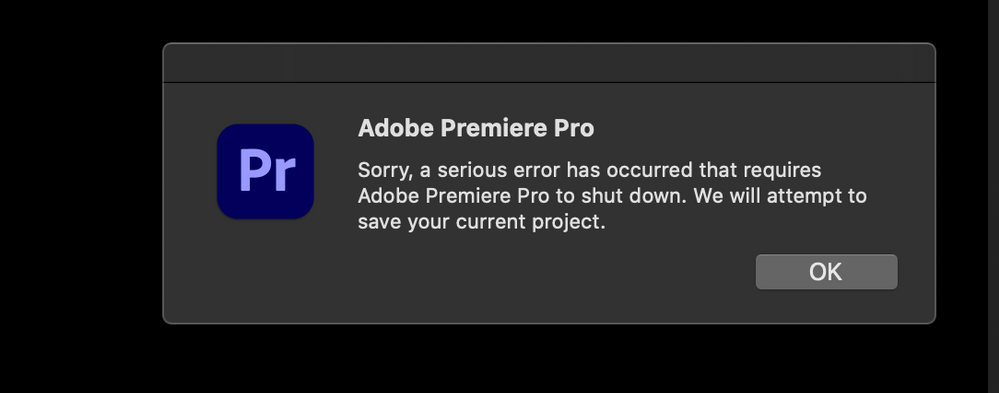
Dalam situasi seperti ini, reset pengaturan awal adalah solusi terbaik untuk memperbaiki masalah dan memastikan bahwa aplikasi bekerja dengan benar.
Catatan: Pastikan untuk menyimpan proyek Anda sebelum melakukan reset pengaturan, karena proses ini akan menghapus semua pengaturan dan preferensi yang Anda buat.
Cara mengembalikan pengaturan awal Adobe Premiere
Nah lanjut ke inti artikel ini yakni cara mengembalikan pengaturan awal adobe premiere. Dalam situasi seperti itu, mengembalikan pengaturan awal dapat menjadi solusi yang berguna untuk memperbaiki masalah tersebut.
Berikut adalah langkah-langkah yang harus dilakukan untuk mengembalikan pengaturan awal Adobe Premiere:
- Buka Adobe Premiere: Pertama, buka software Adobe Premiere pada komputer Anda.
- Klik pada menu “Edit”: Setelah membuka software, klik pada menu “Edit” yang terletak di toolbar.
- Pilih “Preferences”: Dari menu “Edit”, pilih opsi “Preferences”. Ini akan membuka jendela pengaturan Adobe Premiere.
- Pilih “General”: Dalam jendela pengaturan, pilih opsi “General”. Ini akan menampilkan pengaturan umum dari software.
- Klik tombol “Reset Preferences on Quit”: Di bagian bawah jendela pengaturan, temukan opsi “Reset Preferences on Quit”. Klik tombol ini untuk mengaktifkan fitur reset pengaturan.
- Tutup Adobe Premiere: Setelah mengaktifkan fitur reset pengaturan, tutup software Adobe Premiere.
- Buka Adobe Premiere lagi: Buka software Adobe Premiere lagi.
- Pilih “Yes” ketika diminta untuk mengkonfirmasi reset pengaturan: Saat membuka software, Anda akan diminta untuk mengkonfirmasi reset pengaturan. Pilih “Yes” untuk melanjutkan proses.
- Pengaturan Adobe Premiere akan dikembalikan ke pengaturan awal: Setelah mengkonfirmasi reset pengaturan, software Adobe Premiere akan dikembalikan ke pengaturan awal.
- Catatan: Reset pengaturan akan menghapus semua pengaturan yang telah diterapkan sebelumnya, termasuk preset, pengaturan proyek, dan pengaturan lainnya. Oleh karena itu, sebelum melakukan reset pengaturan, pastikan untuk membackup semua pengaturan yang penting.
Dengan mengikuti langkah-langkah di atas, Anda dapat mengembalikan pengaturan awal Adobe Premiere dan memperbaiki masalah yang mungkin muncul. Jika masalah masih muncul setelah mengembalikan pengaturan, Anda dapat mencoba solusi lain seperti memperbarui software atau menghubungi dukungan teknis Adobe.
Demikianlah artikel tentang cara mengembalikan pengaturan awal Adobe Premiere, jangan lupa untuk selalu bakcup data kita dan aktifkan fitur auto save. Semoga bermanfaat.
Untuk artikel lainnya silahkan baca di sini.





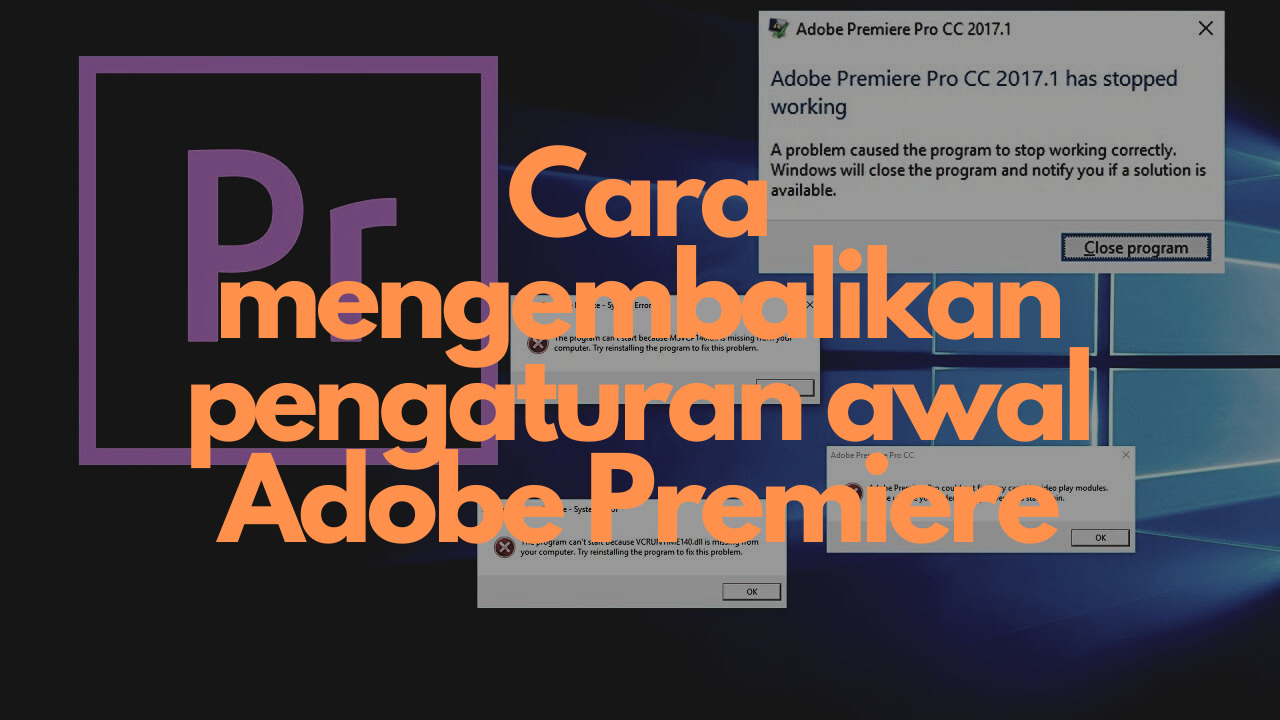



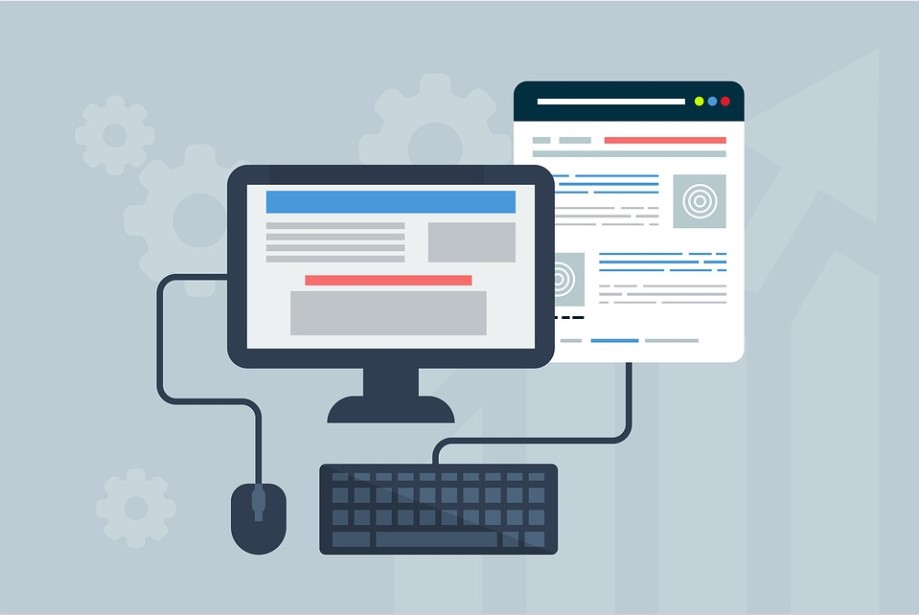
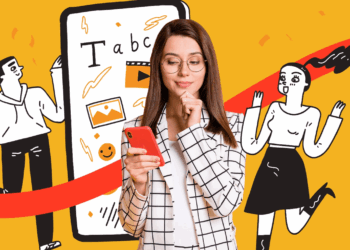


Discussion about this post